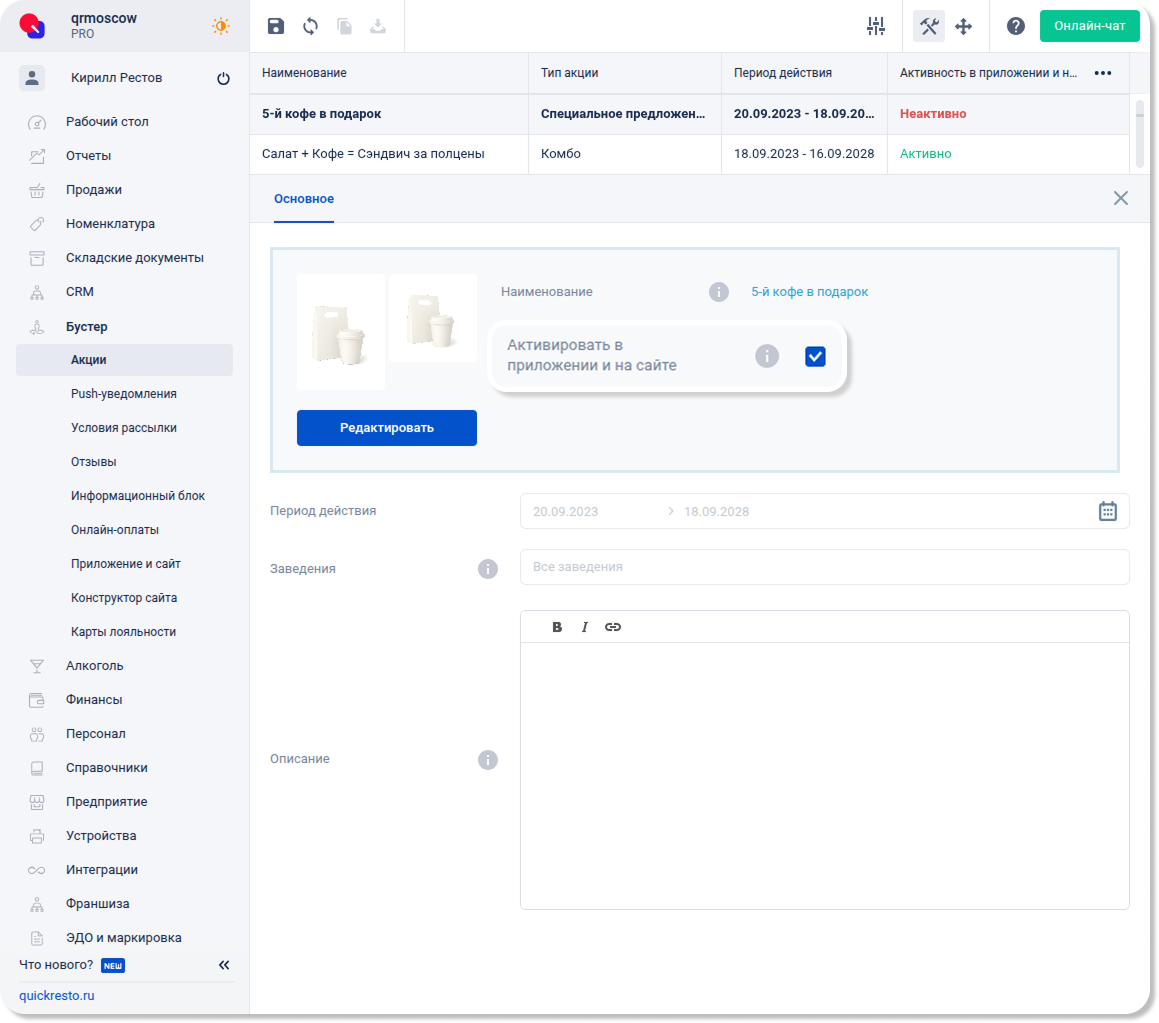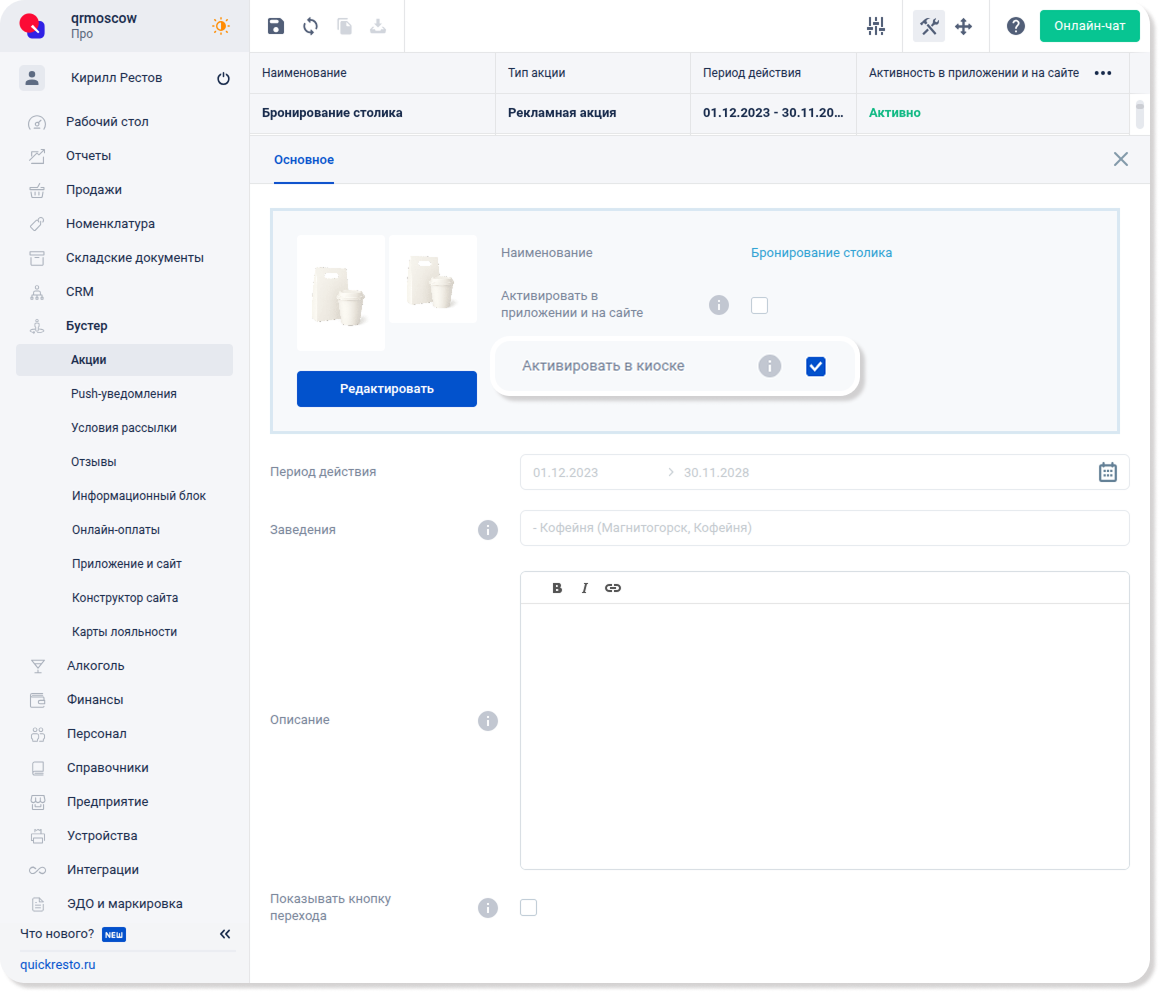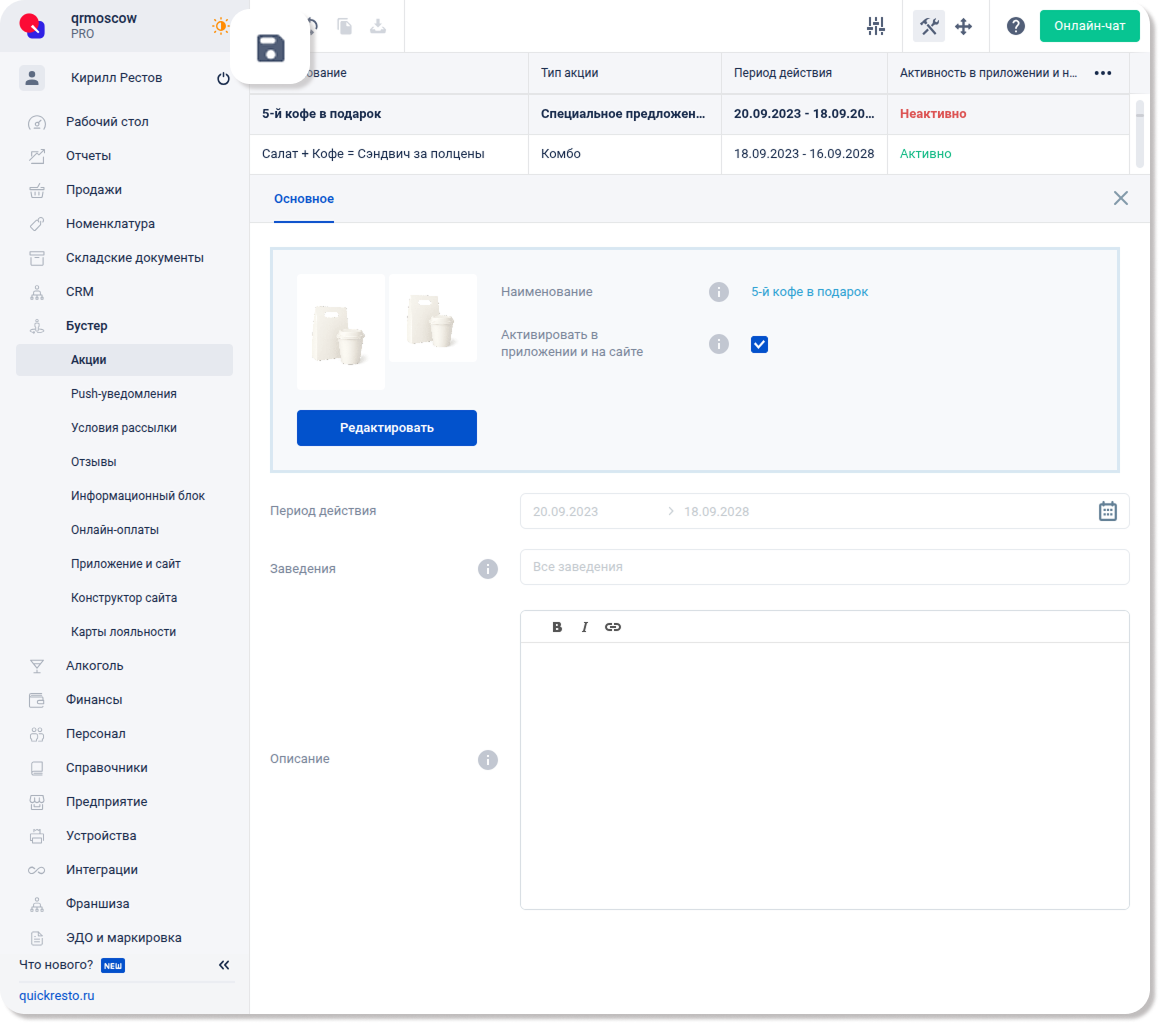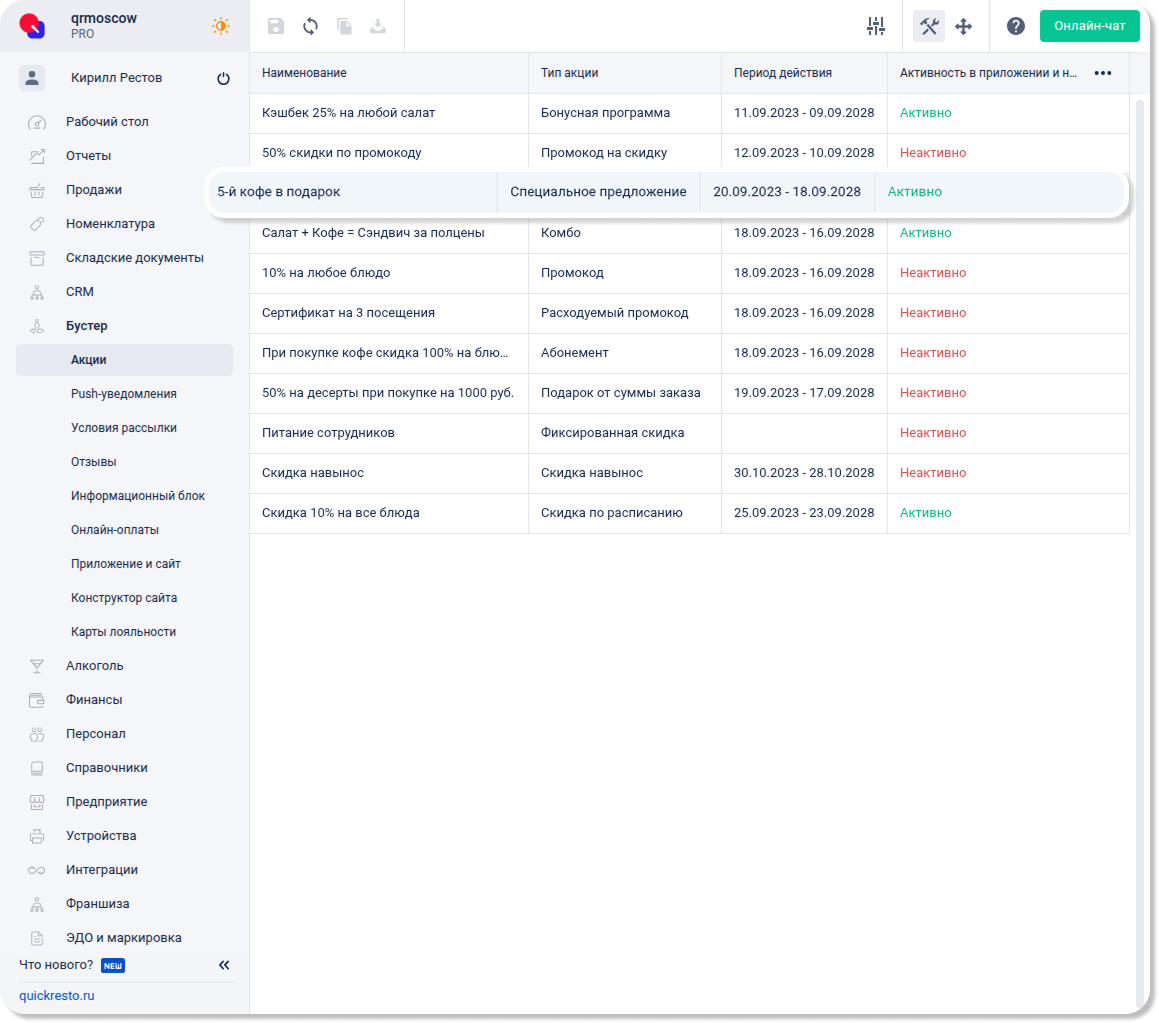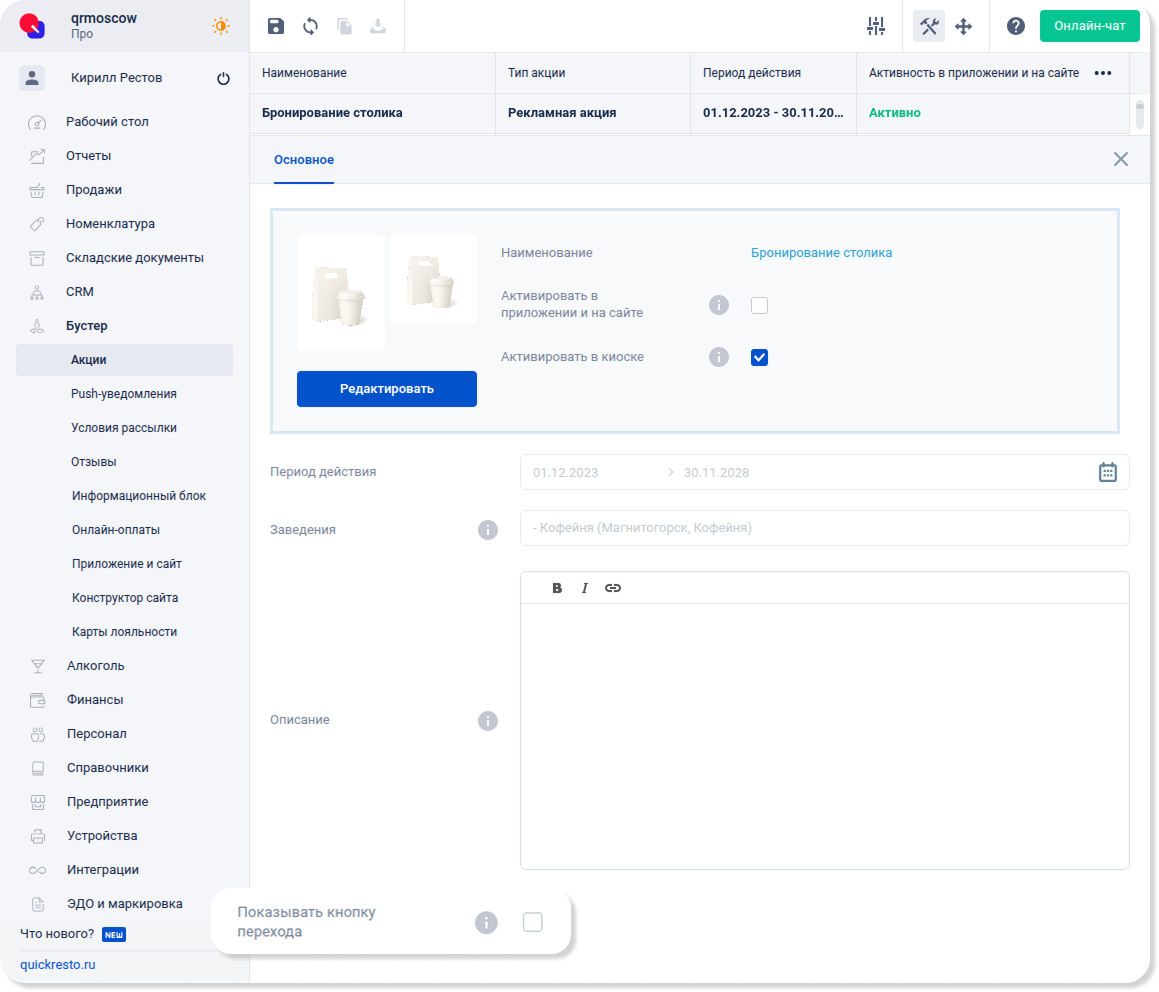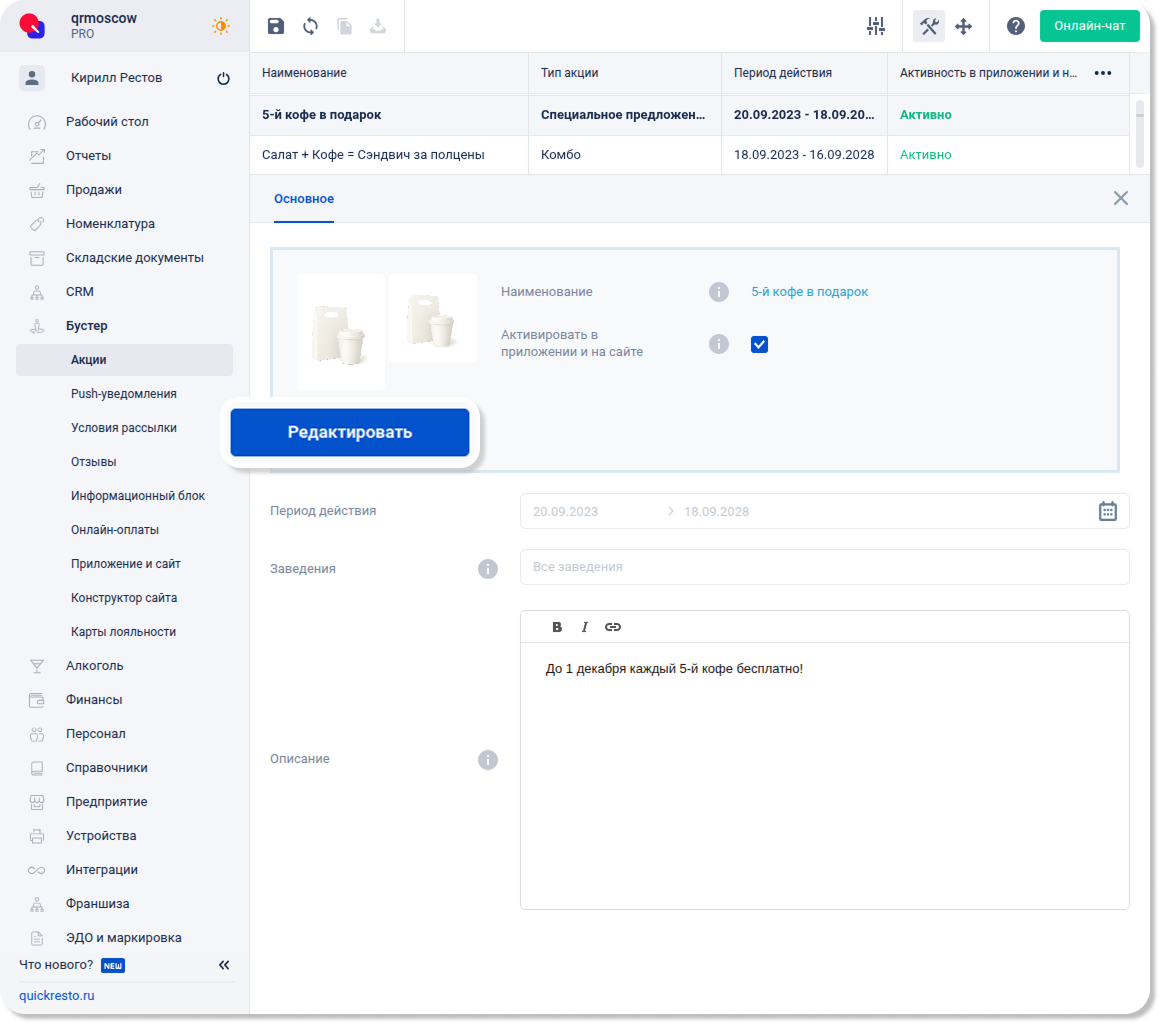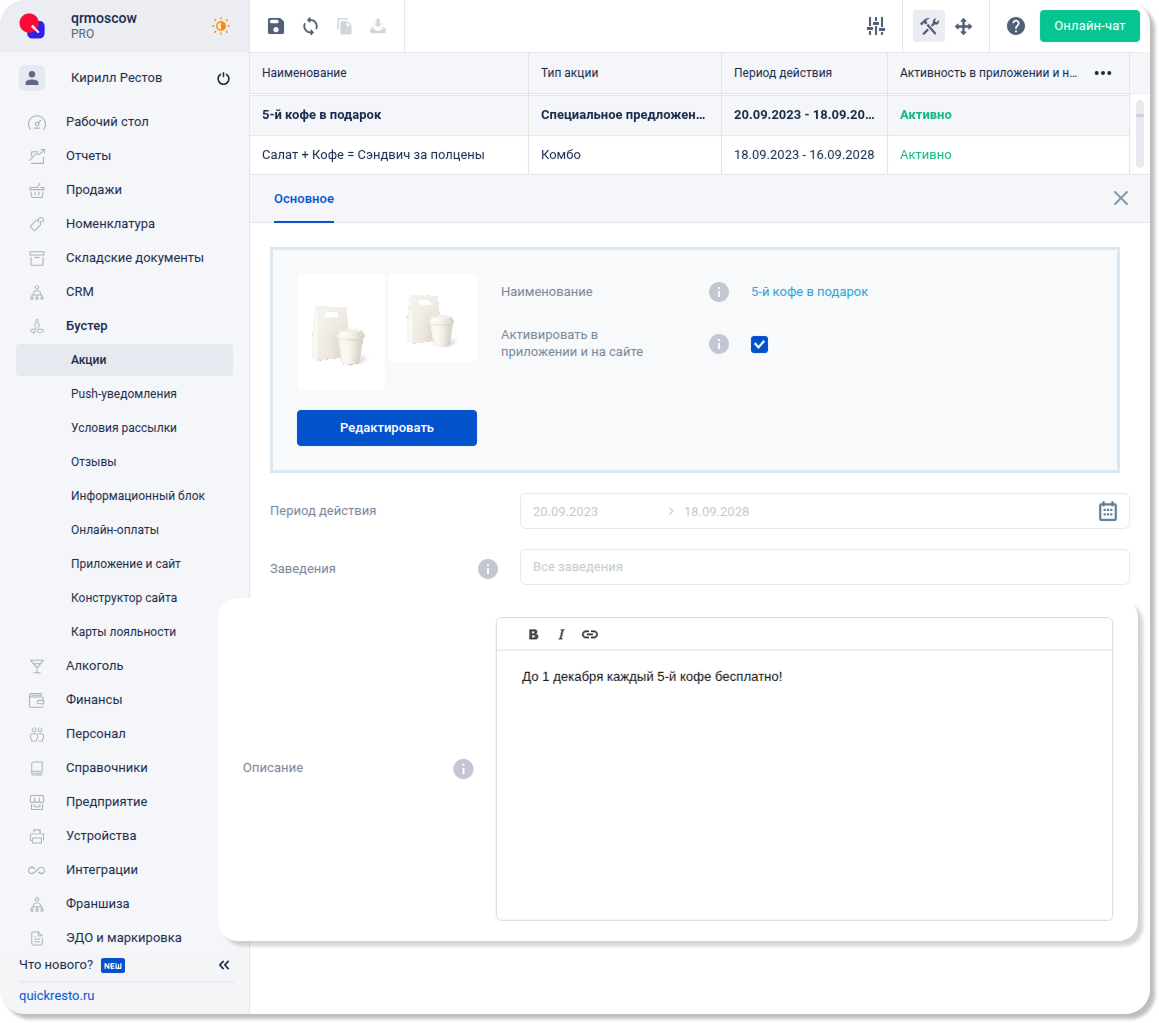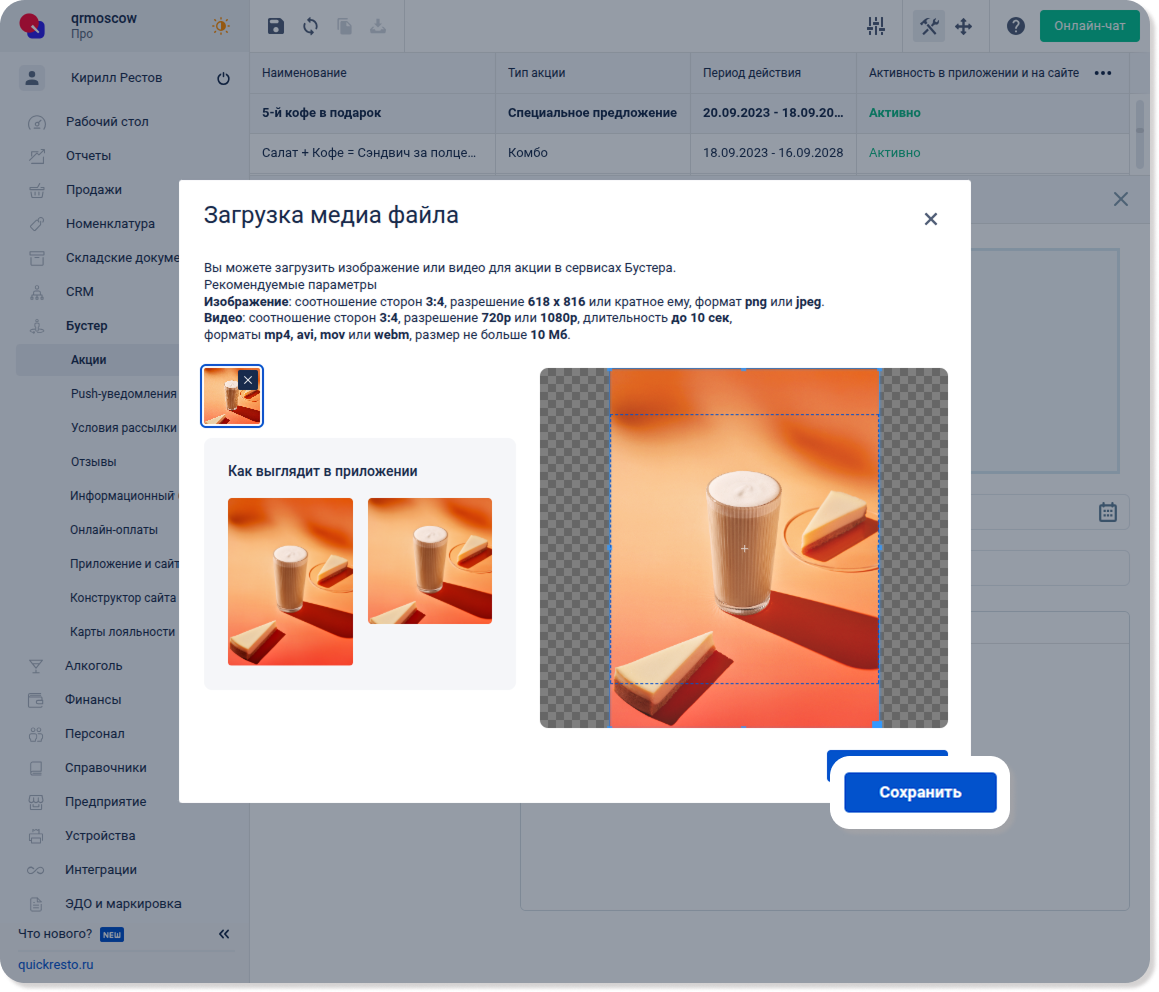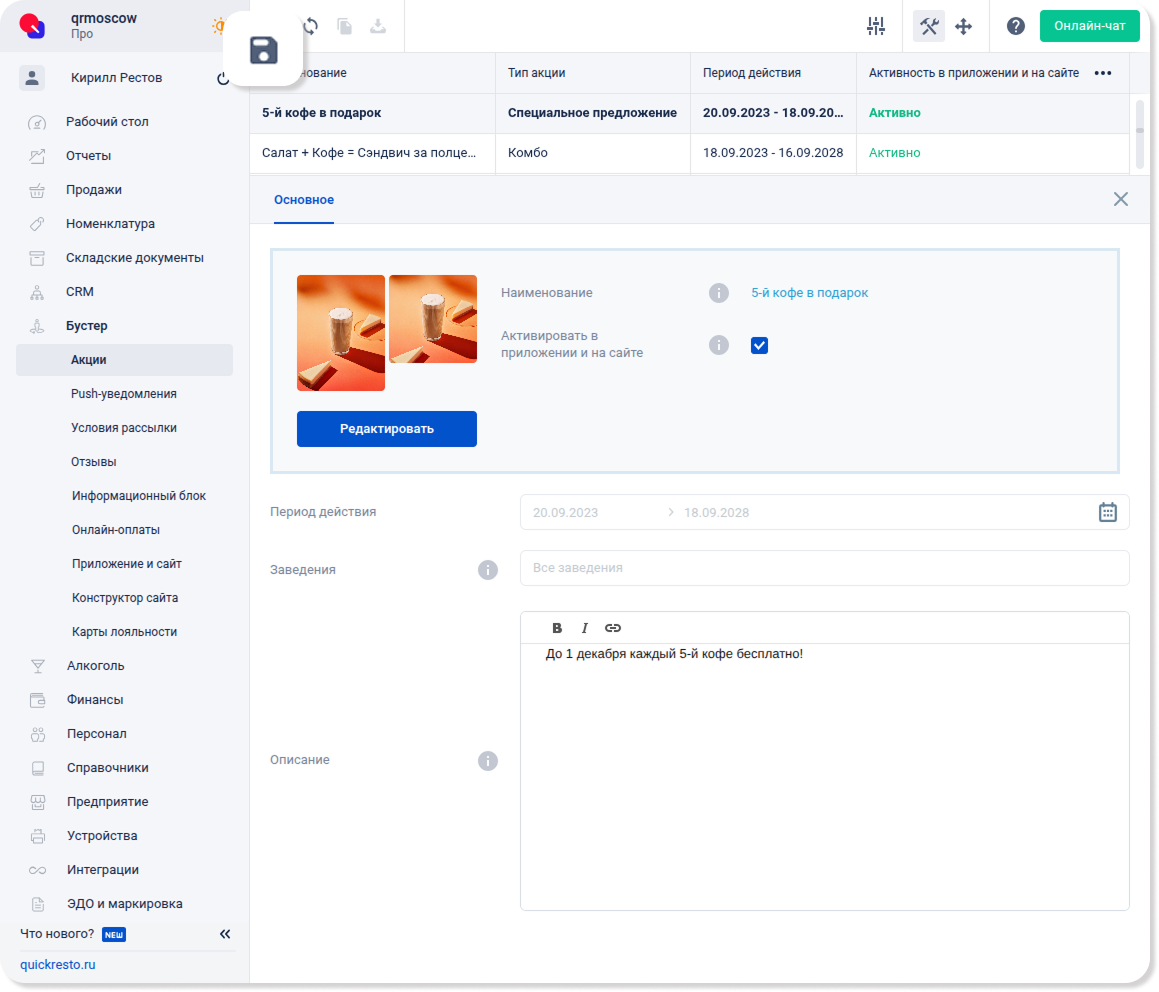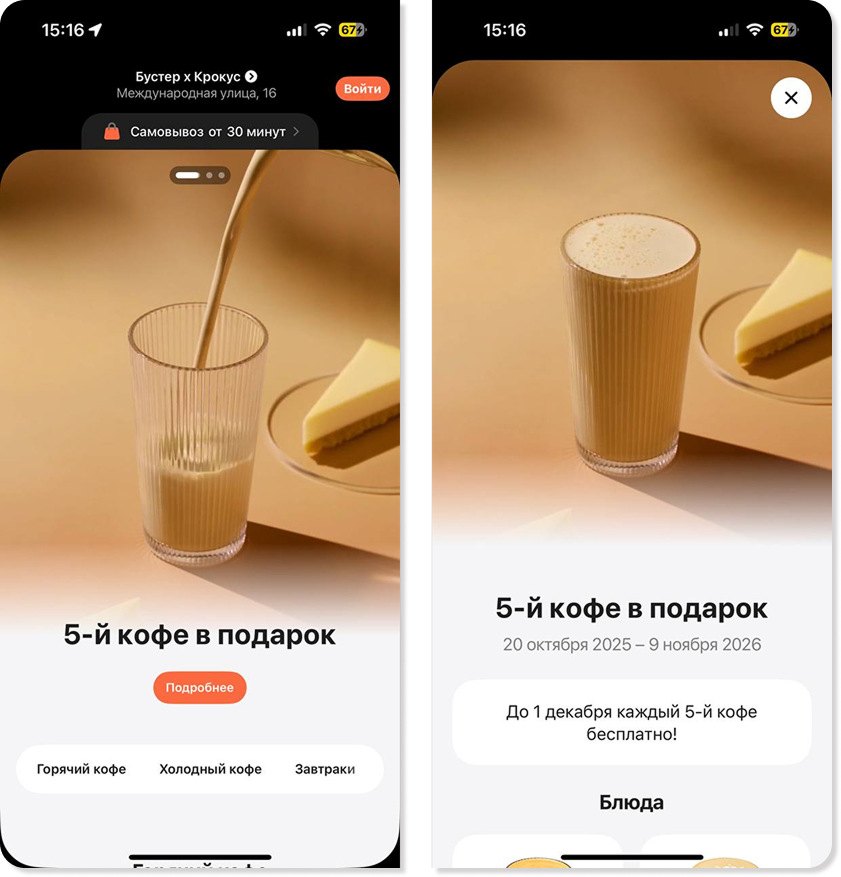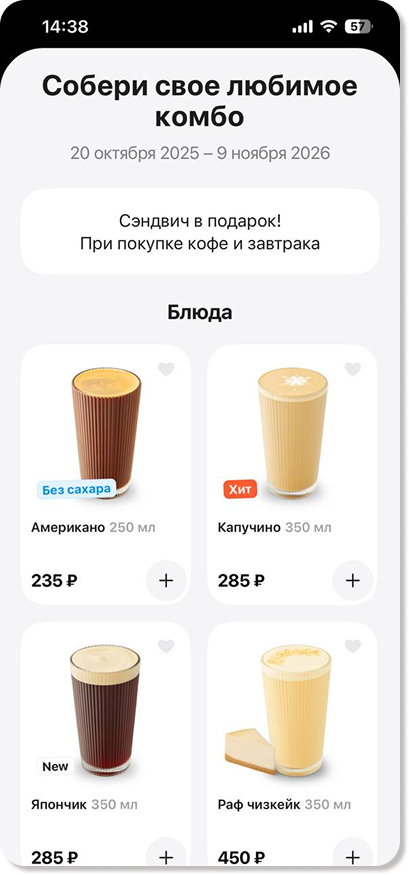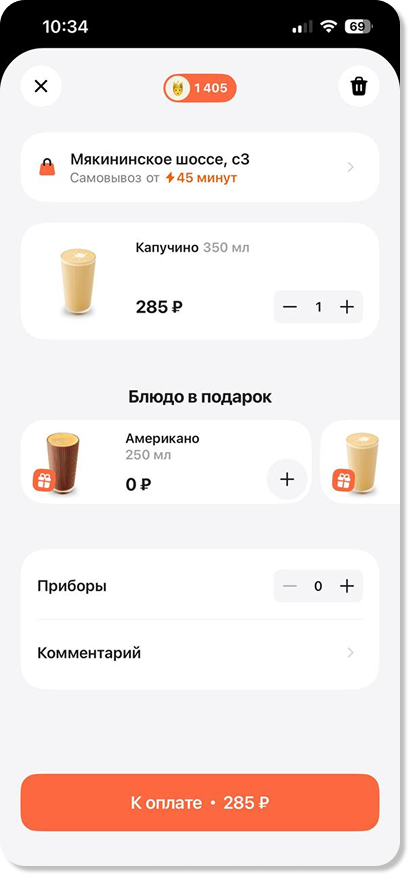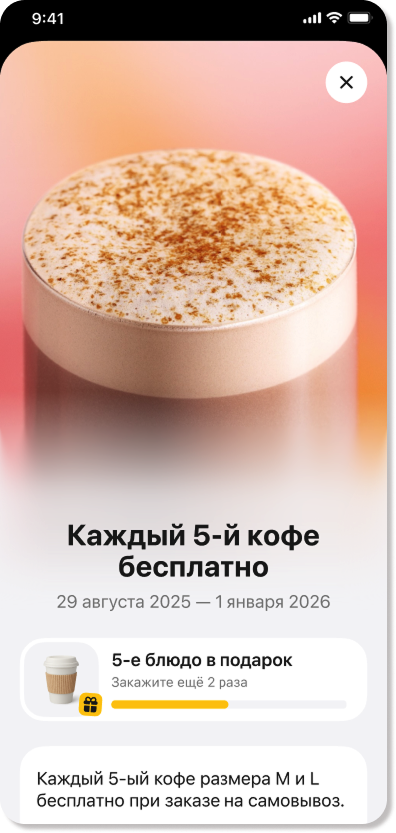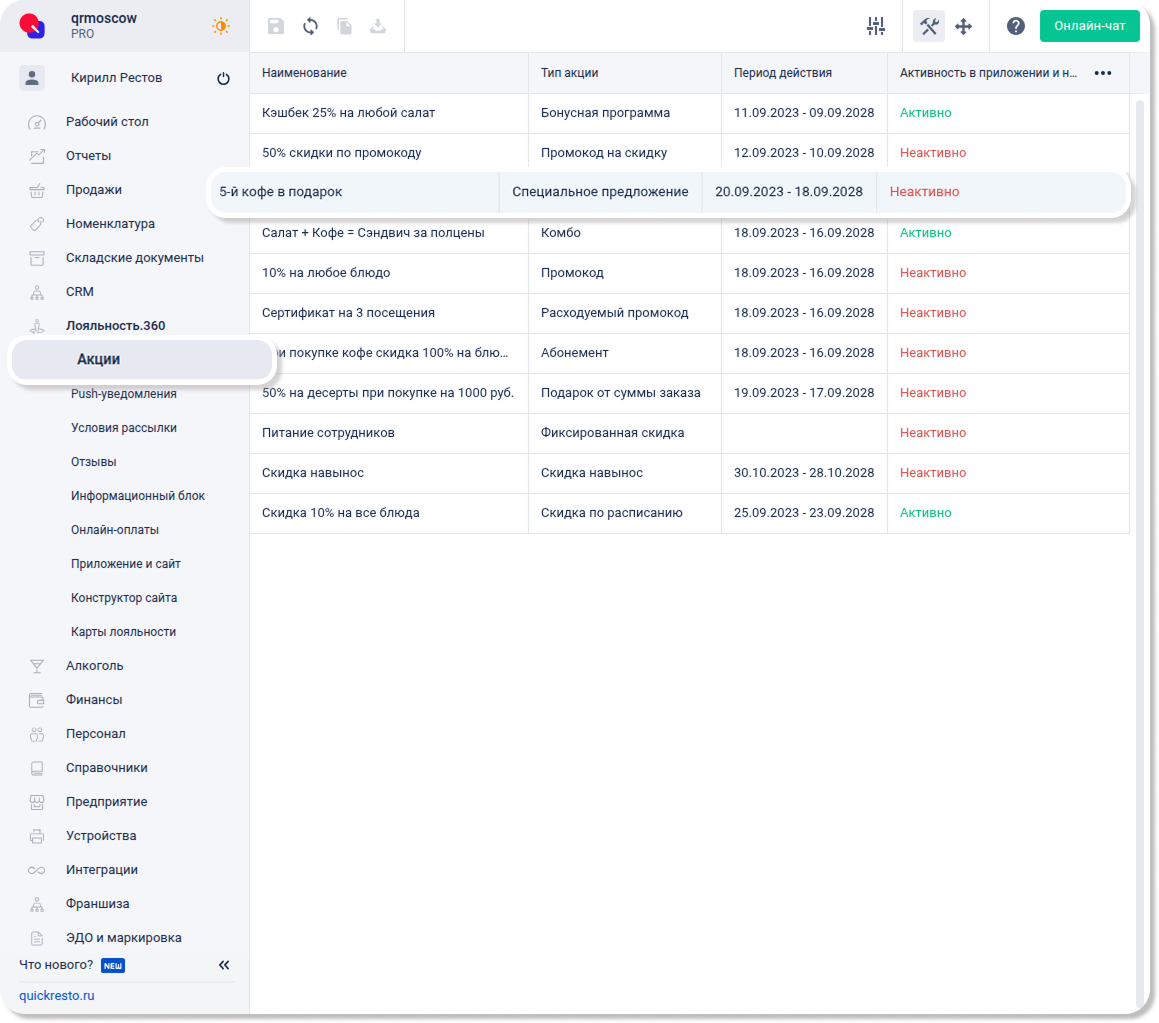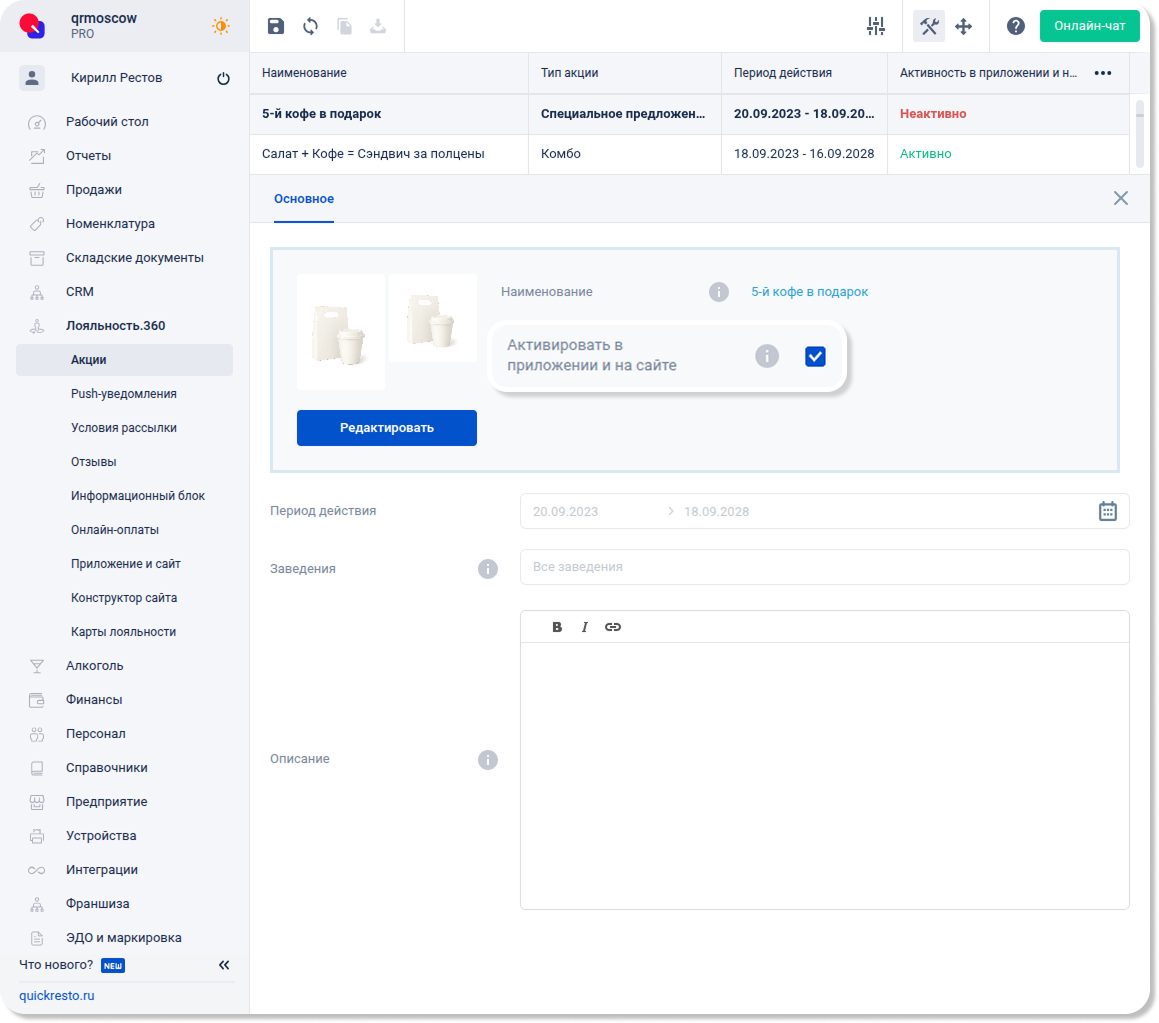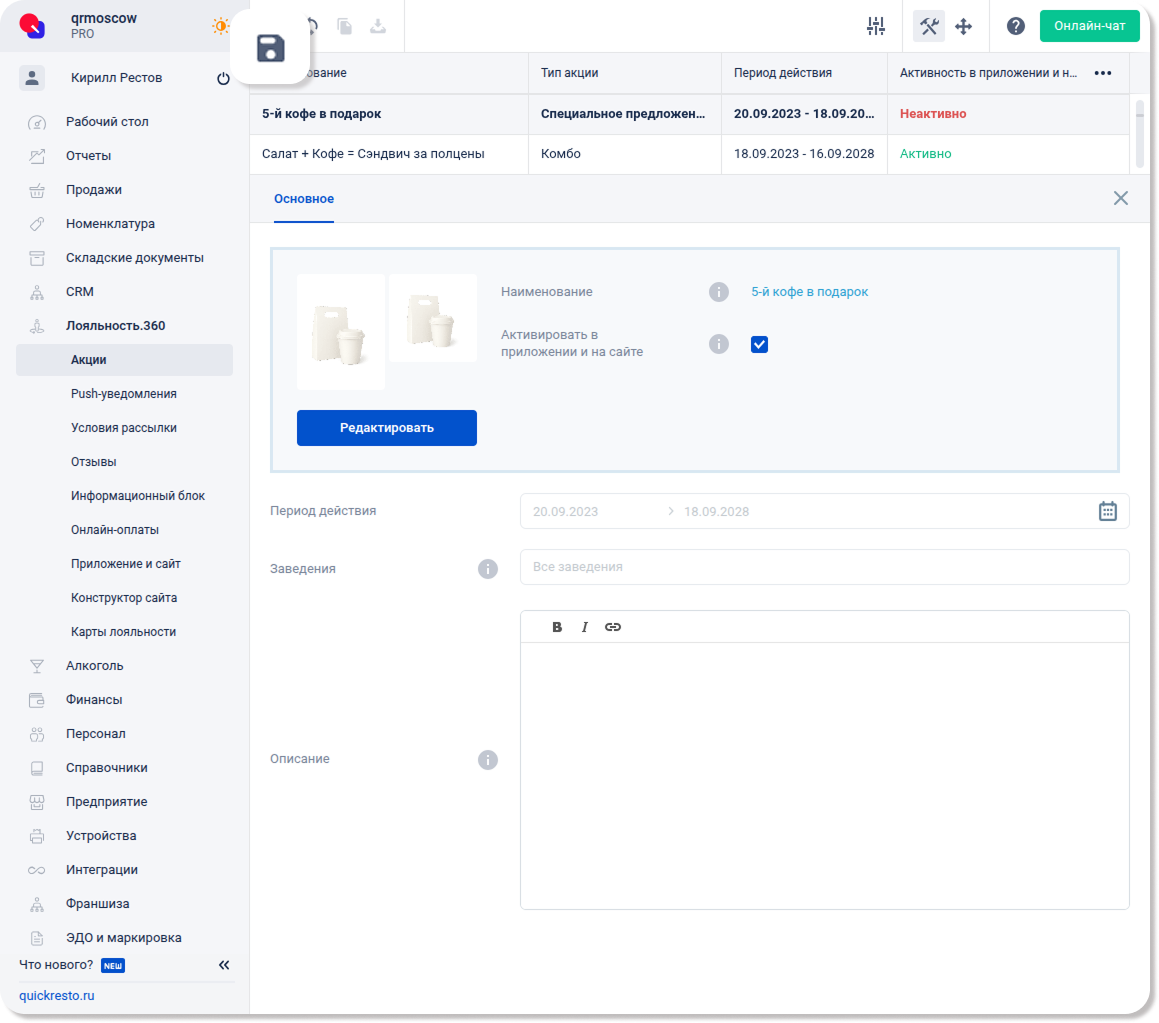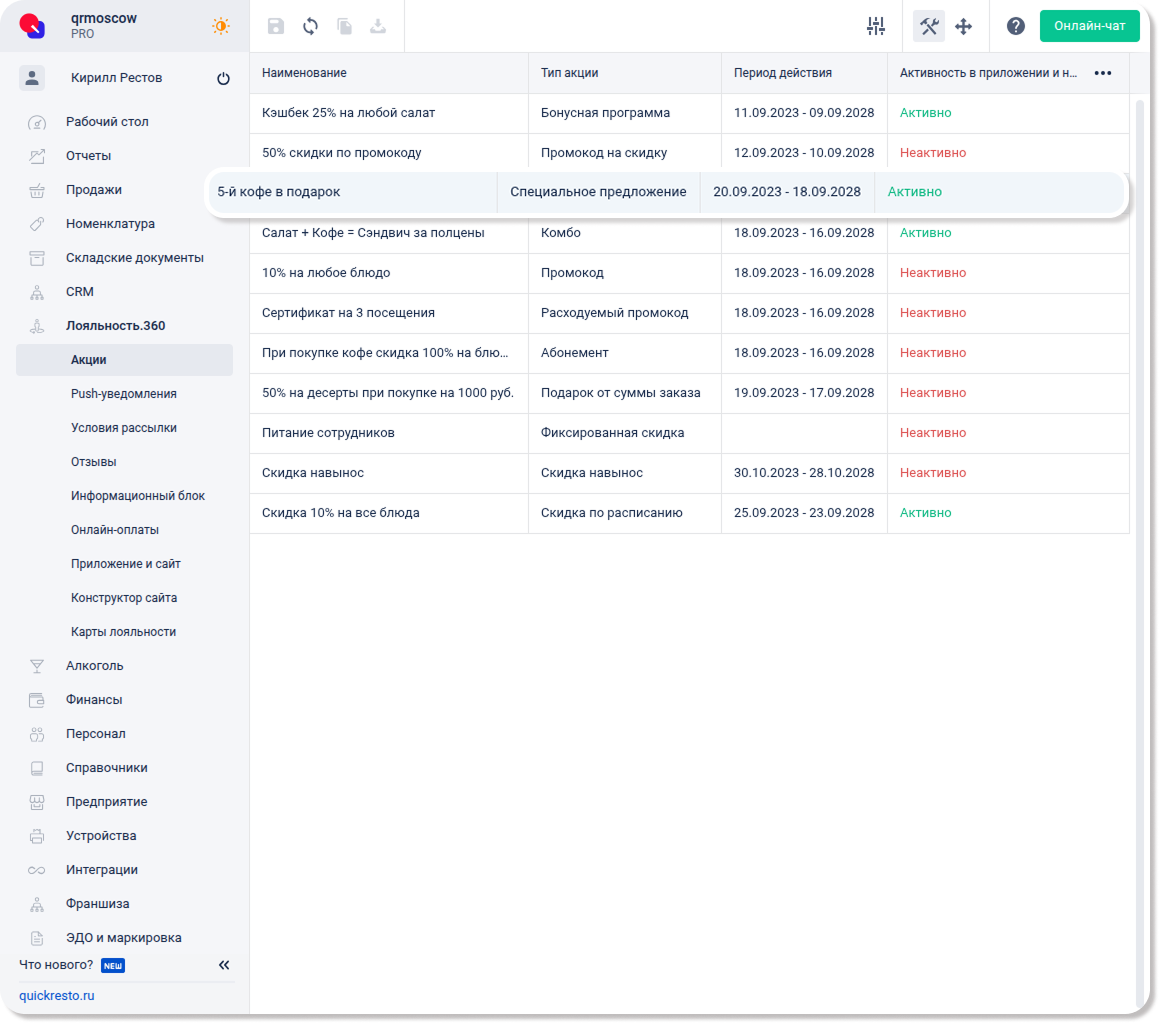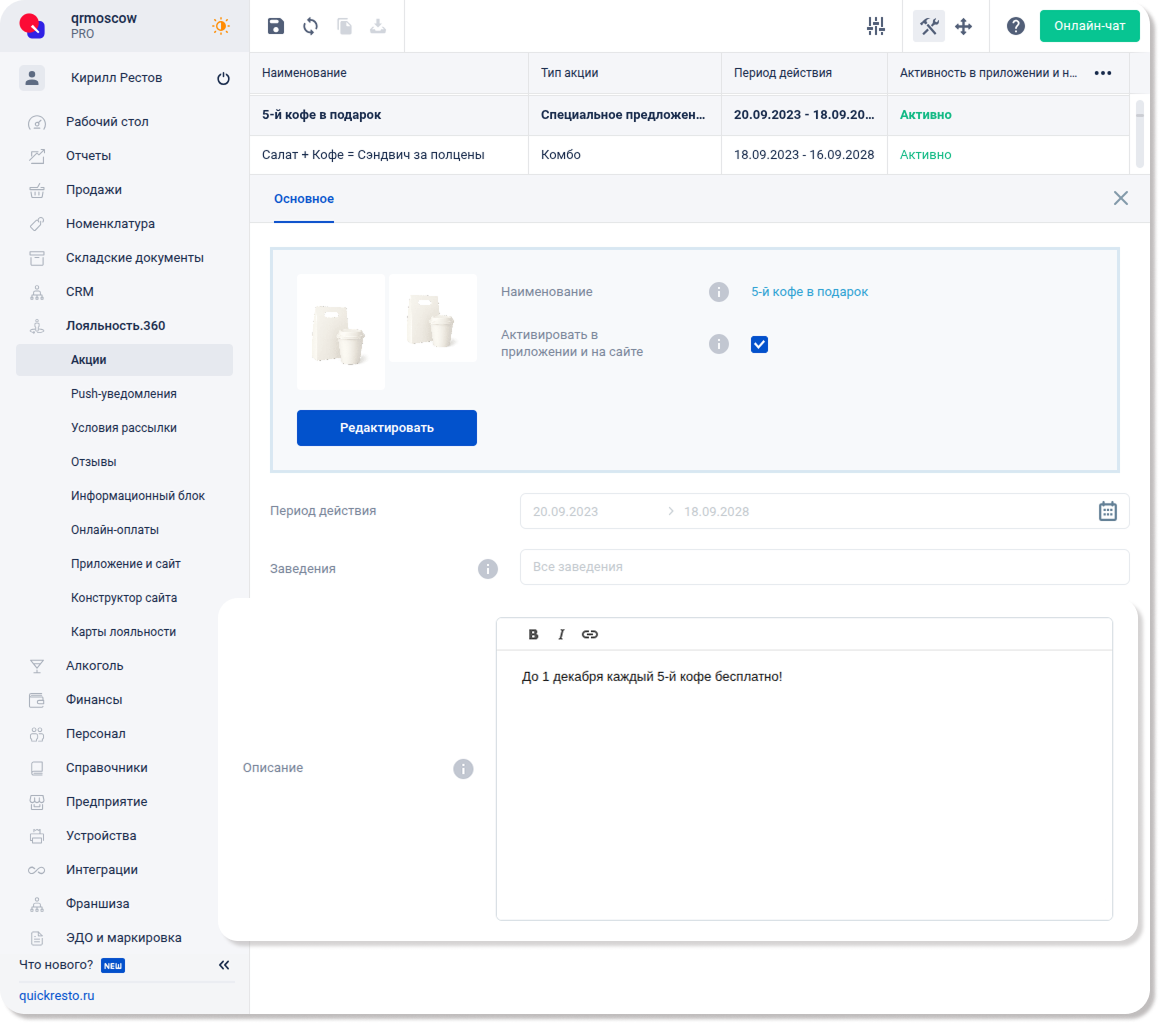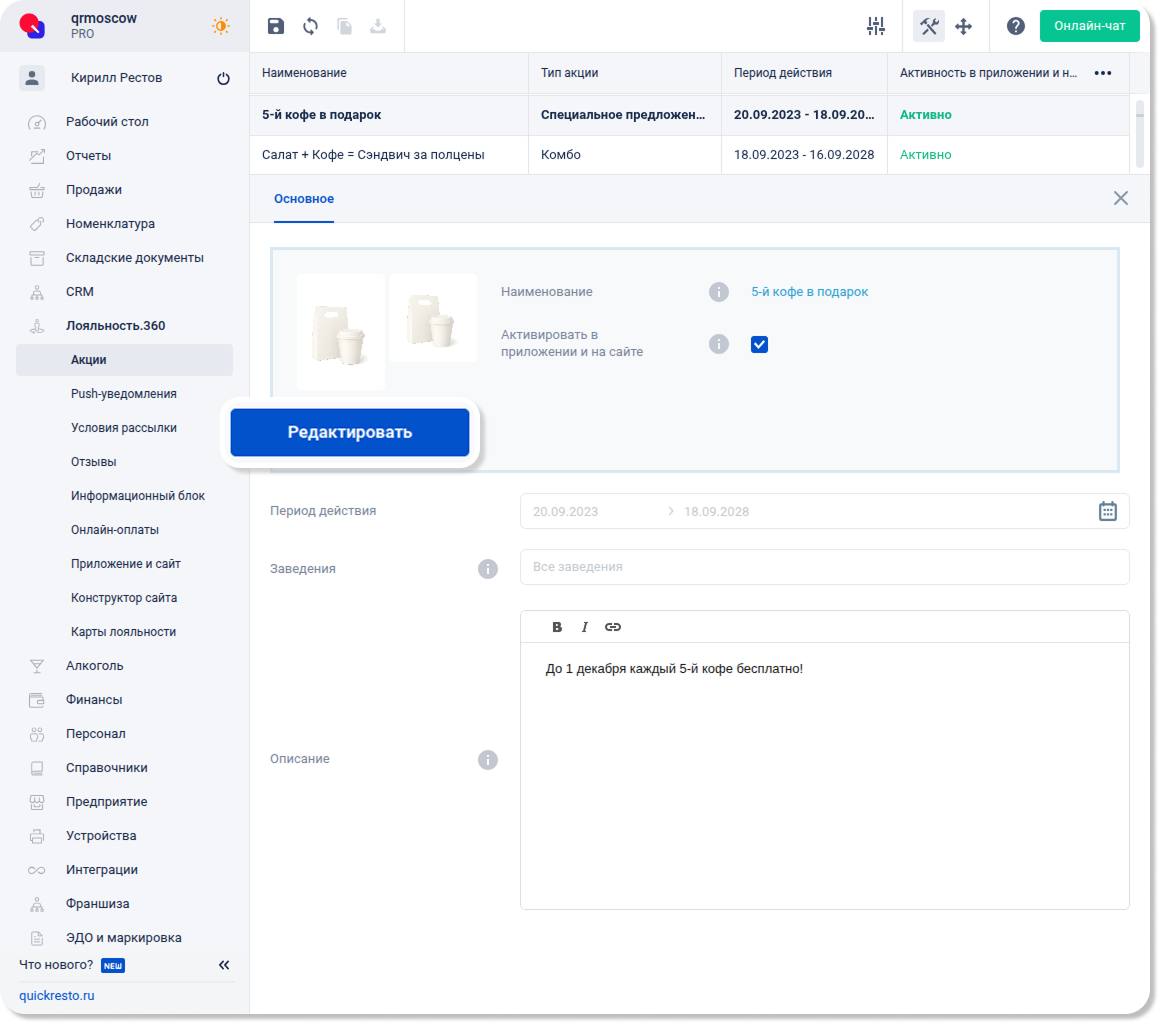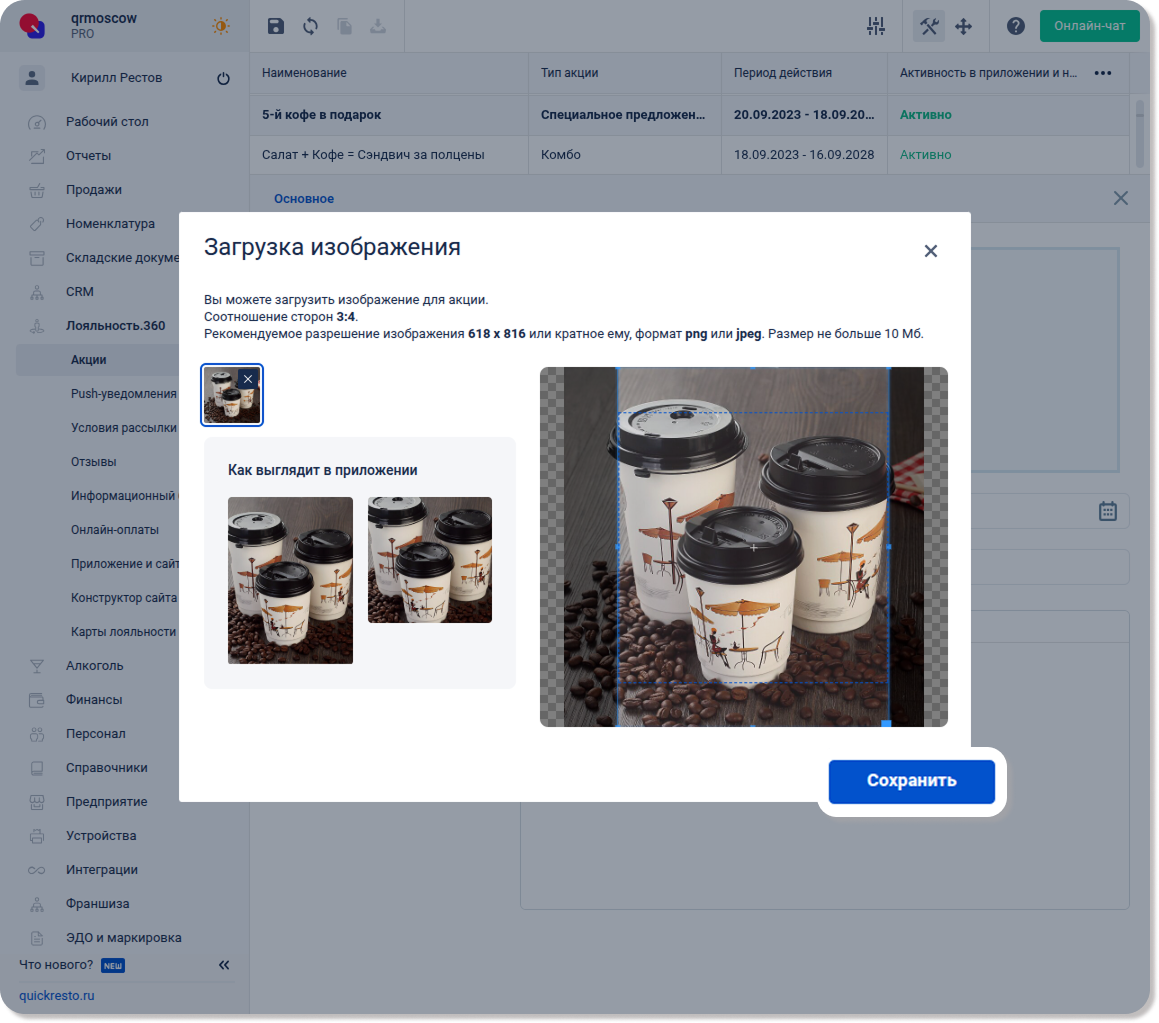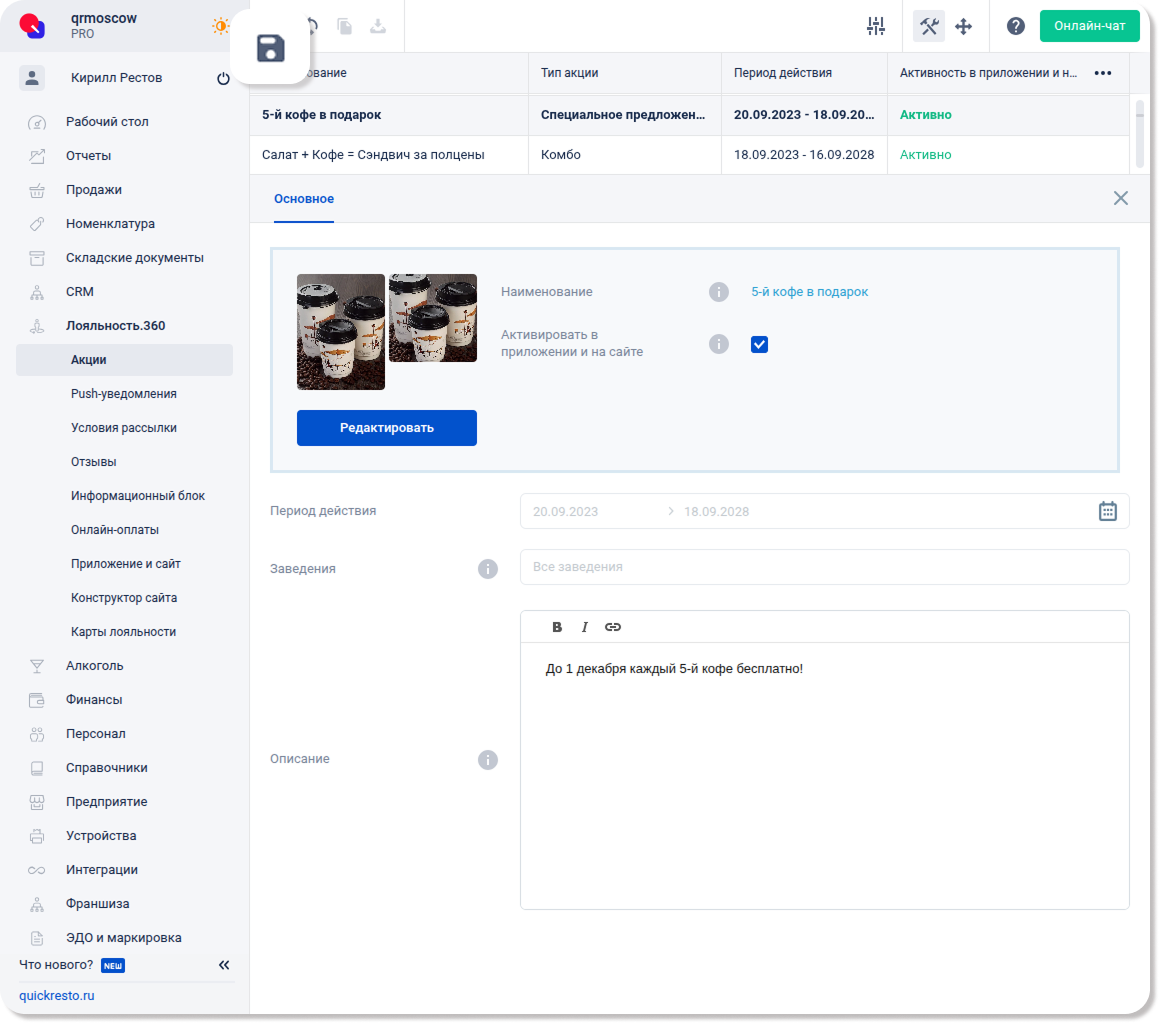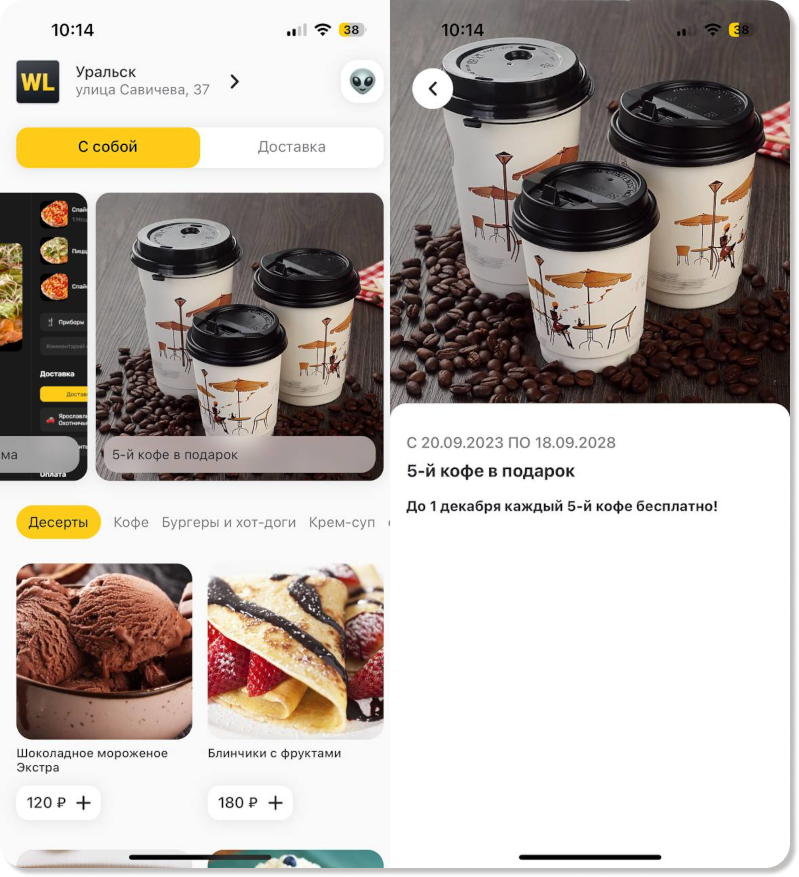Настройка акций для мобильного приложения
Содержание
Для перехода к нужной главе инструкции нажмите на ее название в списке:
Бустер
Все акции, созданные в разделе бэк-офиса CRM — Акции, отображаются также и в разделе Бустер — Акции.
Создайте акцию в разделе CRM, затем перейдите в раздел Бустер — Акции и выполните следующие действия:
1. Выберите нужную акцию.
2. Откроется редактор акции. Активируйте флаг в поле Активировать в приложении и на сайте. Данный параметр определяет активна ли акция в приложении для гостей.
Примечание! При выборе типа акции Рекламная акция появляется дополнительная опция Активировать в киоске. Эта функция позволяет использовать акцию в киосках самообслуживания. Подробнее.
3. После этого нажмите на кнопку Сохранить на верхней панели инструментов.
4. После настройки акции, её статус активности изменится на Активно.
Акция будет активна. Но так как нет загруженного изображения и описания акции, отображаться для гостей в приложении она не будет.
Важно! Акция перестанет работать, если снять флаг с поля Активировать в приложении и на сайте или если истечёт срок ее активности.
При необходимости можно заполнить поля Изображение и Описание, чтобы в приложении для гостей появились изображение (видео) и описание акции. Для этого нужно сделать следующее:
Примечание! При необходимости для Рекламной акции можете активировать флаг в поле Показывать кнопку перехода. Если активировать данный параметр, то в карточке рекламной акции будет добавлена кнопка, нажав на которую гость перейдет на веб-страницу внешнего ресурса.
Данная кнопка не будет отображаться в киосках самообслуживания.
После активации станут доступны два дополнительных поля для заполнения: Название кнопки перехода и Ссылка кнопки перехода (ресурс, открывающийся по ссылке должен соответствовать правилам AppStore и Google Play, чтобы избежать блокировки приложения).
1. В поле Описание укажите описание акции. Например, «До 1 декабря каждый 5-й кофе бесплатно!».
2. Затем нажмите кнопку Редактировать, чтобы добавить изображение или видео акции.
3. Выберите на компьютере изображение или видео, которое будет отображаться в приложении для акции.
Примечание! Рекомендуемые параметры для изображений и видео:
Изображения:
- Приоритетные форматы: PNG или JPEG.
- Оптимальное разрешение: 618×816 пикселей или кратное ему, соотношение сторон 3:4. Если разрешение ниже указанного, изображение может быть искажено.
Видео:
- Приоритетные форматы: AVI, MP4, MOV или WEBM.
- Рекомендуемое разрешение: от 720p до 1080p, соотношение сторон 3:4. Если разрешение ниже рекомендованного, видео может быть искажено.
- Максимальная длительность: 10 секунд.
- Максимальный размер: 10 МБ.
- Видео воспроизводятся циклически, без возможности приостановки. В качестве стоп-кадра всегда отображается первый кадр видеоролика.
4. Когда изображение или видео загрузится, вы сможете увидеть и отредактировать, как оно должно отображаться в приложении для гостей. После этого нажмите на кнопку Сохранить.
5. Для применения сделанных изменений, нажмите Сохранить на верхней панели инструментов.
Настроенные изображение (видео) и описание акции появятся в верхней панели в приложении для гостей.
Чтобы гости узнали о созданной акции, можно создать и отправить push-уведомление о ней.
При открытии карточки акции гость увидит следующую информацию:
Перечень блюд, необходимых для участия в акции. Каждое блюдо можно добавить в корзину прямо из этого списка.
После покупки определенного количества блюд пользователю доступно блюдо-подарок. Оно добавляется в корзину по нажатию кнопки Забрать в подарок или с помощью кнопки «+».
Для акций Специальное предложение предусмотрен индикатор прогресса, который обновляется при каждой покупке акционных блюд.
Лояльность.360
Все акции, созданные в разделе бэк-офиса CRM — Акции, отображаются также и в разделе Лояльность.360 — Акции.
Создайте акцию в разделе CRM, затем перейдите в раздел Лояльность.360 — Акции и выполните следующие действия:
1. Выберите нужную акцию.
2. Откроется редактор акции. Активируйте флаг в поле Активировать в приложении и на сайте. Данный параметр определяет активна ли акция в приложении для гостей.
3. После этого нажмите на кнопку Сохранить на верхней панели инструментов.
4. После настройки акции, её статус активности изменится на Активно.
Акция будет активна. Но так как нет загруженного изображения и описания акции, отображаться для гостей в приложении она не будет.
Важно! Акция перестанет работать, если снять флаг с поля Активировать в приложении и на сайте или если истечёт срок ее активности.
При необходимости можно заполнить поля Изображение и Описание, чтобы в приложении для гостей появились изображение и описание акции. Для этого нужно сделать следующее:
1. В поле Описание укажите описание акции. Например, «До 1 декабря каждый 5-й кофе бесплатно!».
2. Затем нажмите кнопку Редактировать, чтобы добавить изображение акции.
3. Выберите на компьютере изображение, которое будет отображаться в приложении для акции.
Примечание! Приоритетный формат изображения: png или jpeg.
Оптимальное разрешение — 618×816 или кратное ему. Если разрешение будет меньше, то изображение в приложении для гостей может быть искажено.
Размер изображения не должен превышать 10Мб.
4. Когда изображение загрузится, вы сможете увидеть и отредактировать, как оно должно отображаться в приложении для гостей. После этого нажмите на кнопку Сохранить.
5. Для применения сделанных изменений, нажмите Сохранить на верхней панели инструментов.
Настроенные изображение и описание акции появятся в верхней панели в приложении для гостей.
Примечание! В разделе Конструктор сайта — Элементы в группе Акции можно выбрать режим отображения CRM-системы для мобильного приложения.
Если в группе Акции установить режим отображения картинки с блоком названия CRM-системы, то в свернутом виде блок закроет нижнюю часть изображения. Поэтому лучше отдать предпочтение изображению, на котором текст выше этого блока или выбрать другой режим.
Чтобы гости узнали о созданной акции, можно создать и отправить push-уведомление о ней.
.png)